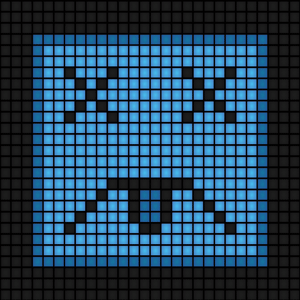记住– -如果您可以在其他设备上访问Internet,我们的有用的Answers社区将随时可用。另外,在着手进行任何形式的硬件维修之前,请务必下载《 由内而外到PC的完整指南》 。第1部分处理机箱,电源和主板以及其他所有内容。
操作系统
显然,这不是硬件,但这是最有可能损坏并破坏的东西。因此值得一提-并为此做准备。解决操作系统问题是一个巨大的话题。恶意软件是第一大原因,因此,建议您在真正需要它之前,先获取我们免费的恶意软件清除指南的副本。
错误的驱动程序 >是另一个导致操作系统无法正常启动的常见问题,而解决此问题包括启动到安全模式并删除有问题的驱动程序。
专业提示: Windows确实发生了不可恢复的事情,您可以随时重新安装。
电源
通常,由于便宜的电子组件,电容器烧坏或泄漏,或电力浪涌而导致的第一部分硬件损坏。暴风雨。如果您躺在一个以上的地方,诊断很简单;只需将它们切换。电源故障的症状很多:
假设没有其他问题内部损坏已经完成,解决此问题只是购买新电源的简单案例。有四颗螺钉将实际的PSU固定在机箱上,大量的电源引线通向主板和每个主要组件。如果需要,请断掉一个,并确保它具有正确的连接-特别是20/24针主板和用于硬盘的SATA电源,而不是较旧的4针样式。

硬盘
硬盘包含许多运动部件–金属片以每秒数千转的速度旋转,并带有精密的磁头,该磁头可以移动以读取其数据–因此,磨损是可预期的。任何形式的敲击都可能导致刮擦,从而导致磁盘无法读取。
通常,有故障的硬盘会在前三个月内发生故障;一旦您过了那,就可以期待健康长寿。硬盘问题也可以通过多种方式表现出来,从读取大文件到随机崩溃。如果出现严重的硬件故障,您甚至可能会听到硬盘物理磨损,或者在读取头尝试移动到位失败时大声点击。有时您会有时间先提取一些数据,而通常不是。

更换实际的驱动器很简单,而且是升级到更大容量的好机会。问题是数据。在大多数情况下,可以肯定地说,如果不花费专业服务费用数万美元,就完全无法恢复。我们确实无法再强调定期备份数据的绝对重要性。阅读我自己为Mac配备的三重备份系统的说明以获取想法。
风扇
再次,运动部件可能会导致磨损,固定装置可能会松动不断运动。风扇问题可以通过过热(您的计算机应自动关闭以保护自身免受损坏)来体现,或者通常是大声呼啸(有时通过给您的机箱打上重击来解决),但不做到这一点!)
要修复有故障的风扇,请打开机箱,确定哪个风扇没有旋转,或者确切地从哪里发出了噪音。灰尘的堆积也可能是堵塞的原因,因此,您真的应该每六个月左右清洁一次风扇。请记住,非旋转风扇也可能是由电源故障引起的,因此,在诊断风扇故障之前,请先尝试更换PSU。
如果CPU风扇引起了问题,则需要购买备用的CPU冷却器,并用一些热传递化合物重新安装它;这是相对高级的修复程序,您可能需要完全卸下主板才能正确执行。案例爱好者取决于所讨论的模型;有些定制塑料夹子将风扇连接到机箱,很难找到;如果您可以找到替换风扇,那就是。
主板
尽管主板上没有可移动的部件,但多年来我遇到过许多情况,这些情况是电容器膨胀或电解液泄漏–通常是由于便宜的零件造成的。这些都影响了各种品牌的Mac和PC,修复它们当然不是一件容易的事–它涉及将有故障的Mac拆解并更换为新的Mac。这种修复方法的成功率约为50%,因此,如果您对烙铁感到满意,那么不妨尝试一下。否则,请更换主板。

当然,其他组件也可能会发生故障,但这不太可能。如果内存经过处理或受到静电作用,内存通常会产生错误,这就是为什么在PC内操作时始终需要防静电腕带的原因。不幸的是,内存问题非常难以发现,并且可以在几个月内随机出现。
您是否还对经常发生故障的组件有其他建议?根据您的经验,首先失败的是什么?在评论中让我们知道!
图片来源:Shutterstock – PowerSupply,Shutterstock –生病的计算机,Matt Niklas –硬盘驱动器